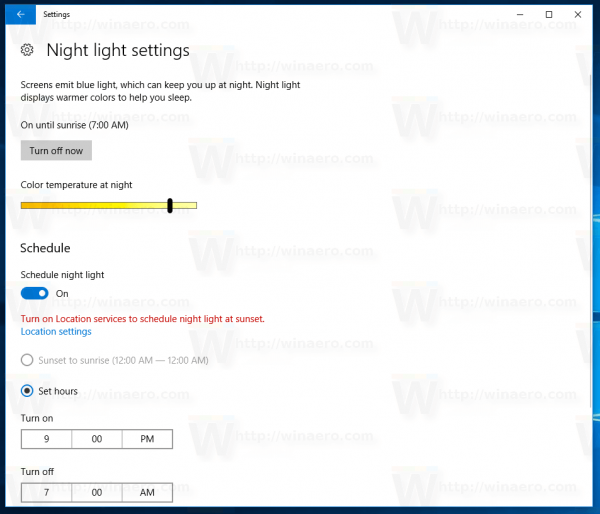Windows 10 umožňuje povolit režim nočního osvětlení (dříve známého jako modré světlo), aby se snížilo namáhání očí. Je-li tato funkce povolena, sníží modré světlo tím, že v noci zvýší vaši úroveň gamma barev pro vaše oči. Barvy jsou více teplé a podsvícení bude tlumené, takže únava očí bude menší. Podívejme se, jak nakonfigurovat tuto užitečnou funkci.
Reklama
Existují dva způsoby, jak povolit a zakázat funkci redukce modrého světla ve Windows 10. Jedním z nich je tlačítko Rychlé akce v centru akcí. Druhou z nich je aplikace Nastavení. V Nastavení je více možností, které můžete vyladit. Tlačítko Rychlý přístup je užitečné pro rychlý přístup k této funkci.
Povolit noční světlo ve Windows 10
Otevřete Centrum akcí jedním z následujících způsobů:
jak přenášet herní data z iphone na android
- Klikněte na ikonu Centrum akcí na hlavním panelu.
- Stiskněte Win + A. Viz konečný seznam všech klávesových zkratek Windows s klávesami Win .
Tím se otevře podokno Centrum akcí.
Tam klikněte na odkaz Rozbalit:
Jakmile na něj kliknete, najdete tlačítko Night Light:
Kliknutím na něj funkci povolíte. Tlačítko bude mít modré pozadí. To znamená, že jste úspěšně povolili noční osvětlení.
Nyní se podívejme, jak tuto funkci vylepšit.
spider man ps4 tipy a triky
Povolte noční osvětlení ve Windows 10 pomocí Nastavení
Noční světlo lze aktivovat a konfigurovat pomocí aplikace Nastavení. Má tam řadu dalších možností.
- Otevřete Nastavení .
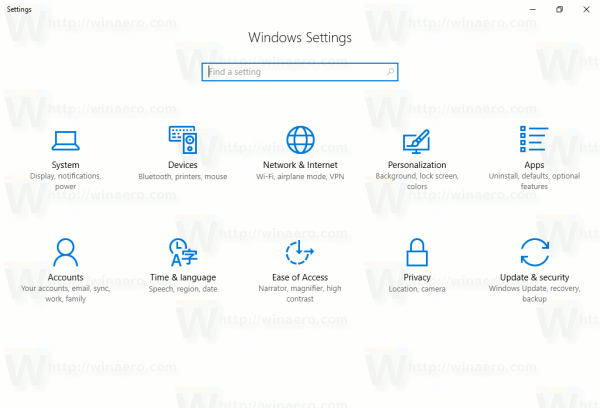
- Přejděte na Systém - displej.
- Zapněte spínač „Noční světlo“, jak je znázorněno níže:
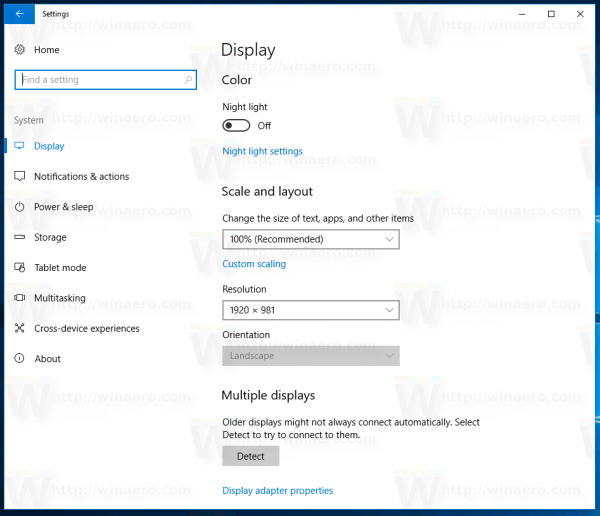
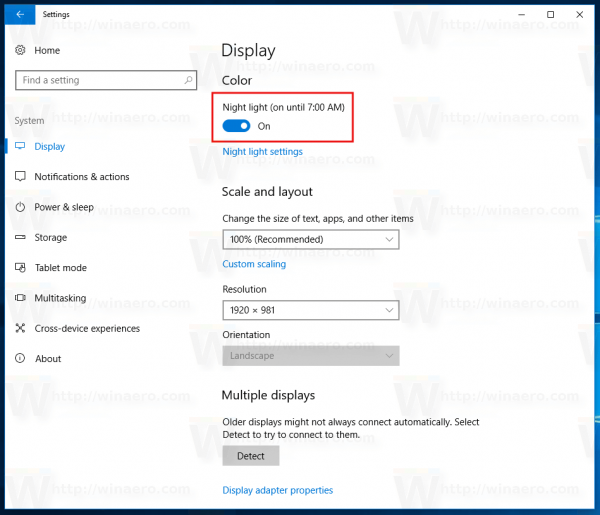
- Klikněte na odkaz Nastavení nočního osvětlení.
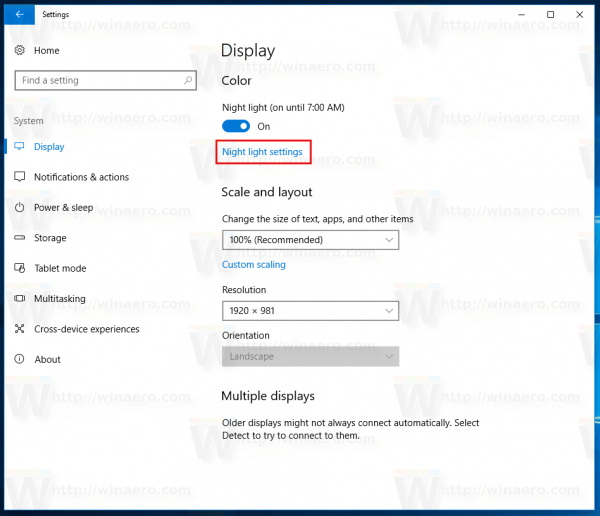 Otevře se následující stránka:
Otevře se následující stránka: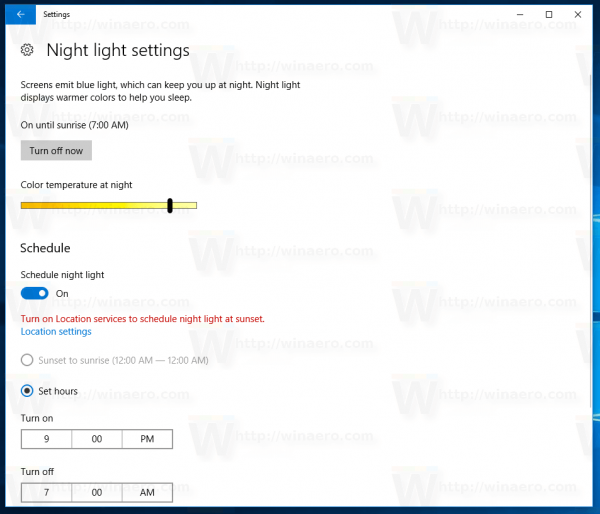
Zde můžete upravit teplotu barev v noci a naplánovat hodiny, kdy se automaticky zapne funkce redukce barev nočního světla.
Funkce Noční světlo je velmi užitečná pro lidi, jak musí používat svá zařízení v noci nebo ve tmě. Opravdu pomáhá snížit namáhání očí.

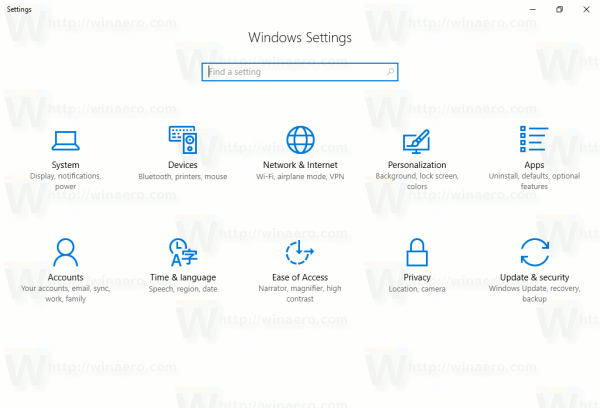
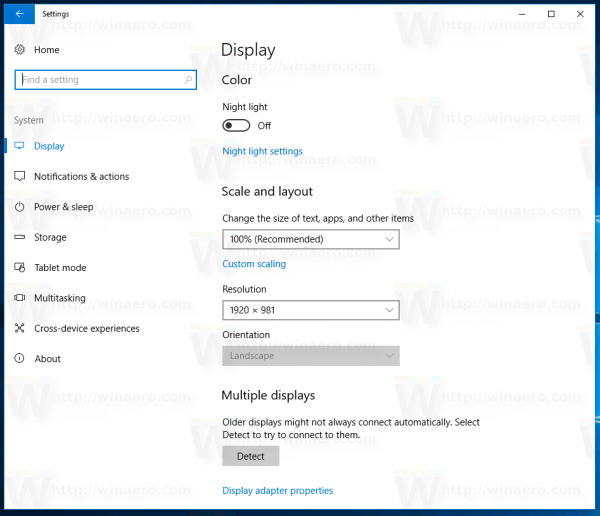
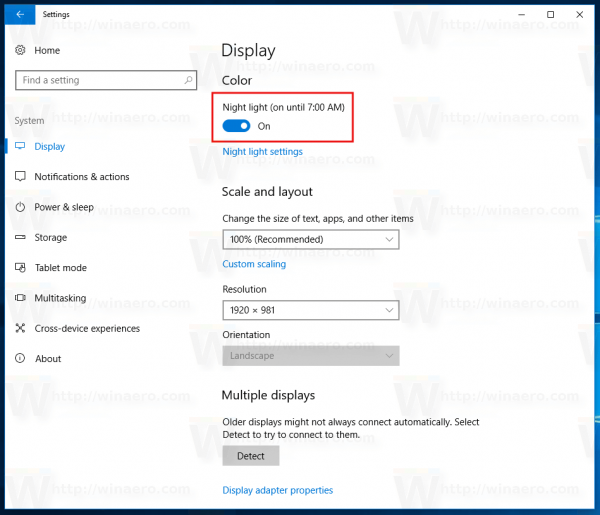
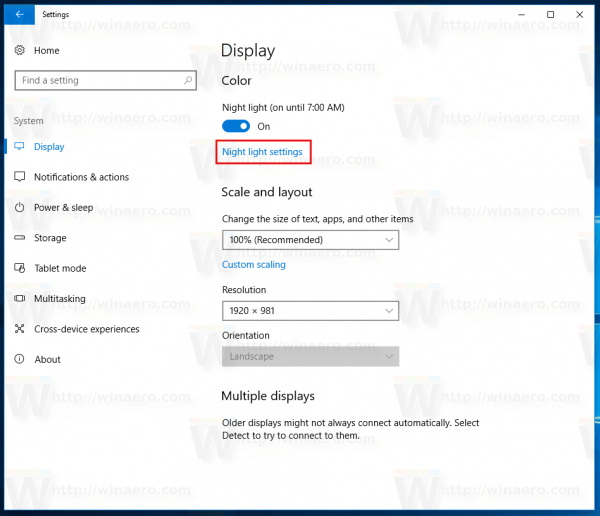 Otevře se následující stránka:
Otevře se následující stránka: